
工具/原料:
系统版本:win7
品牌型号:联想小新Air 12
软件版本:小鱼一键重装系统工具
方法/步骤:
通过小鱼一键重装系统工具重装win7:
1、先在电脑上下载安装小鱼一键重装系统工具并打开,然后选择需要安装的win7系统点击安装此系统。

2、选择想要安装的软件选择下一步。

3、等待软件下载系统镜像资料和驱动等。
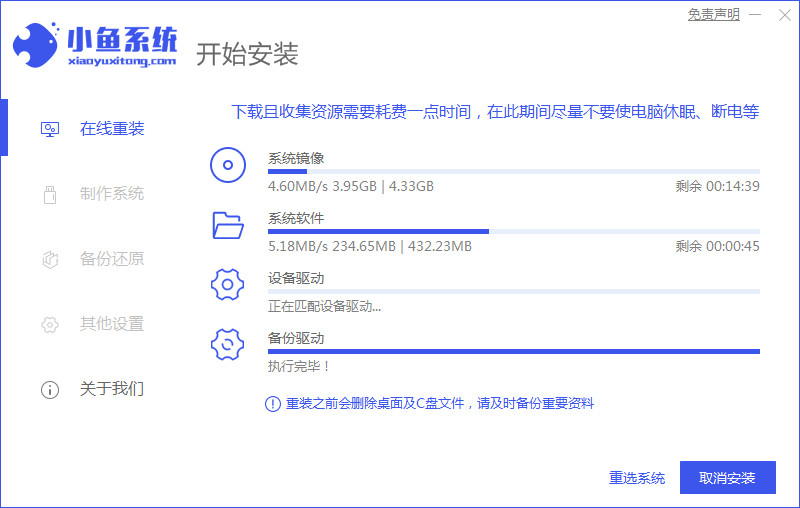
4、提示环境部署完成后,选择立即重启。

5、选择第二项xiaoyu-pe系统。

6、在pe内,软件自动开始安装win7系统,耐心等待直到进入到系统桌面即表示安装成功。

注意事项:
关闭杀毒软件,做好备份。
总结:
以上便是借助小鱼一键重装系统工具快速重装系统win7的方法,有需要的小伙伴可以参照教程进行操作。






